履歴書はどこで買うべき?バイトから就活・転職まで役立つ販売情報!
最終更新日:

最終更新日:

この記事では、履歴書の証明写真におすすめのカメラアプリと撮影するときのポイントを解説しています。
履歴書に貼り付ける証明写真は印象を大きく左右するため、明るいところで姿勢や表情に注意して撮影する必要があります。
写真スタジオなどと同じクオリティの証明写真を撮影するためには、コツと注意点をしっかり押さえ、撮影していきましょう
履歴書に使う写真は、証明写真機や写真スタジオで撮影されることが推奨されています。
しかし、これらに近い高クオリティの写真が用意できれば、スマホで撮った写真でも問題はないとされています。
スマホで証明写真を撮るメリットとしては、いつでも気軽に撮影することができ、納得のいくまで撮り直しすることができる点です。
また肌の補正を自分でできるのも、嬉しいポイントです。
しかし、顔の角度や光の加減など「いかにもスマホで自撮りした」証明写真を提出してしまうと、マイナスのイメージにも繋がりかねません。
そのため、工夫しながら写真撮影をする必要があります。
履歴書用の写真が撮影できるカメラアプリでは、証明写真機や写真スタジオで撮影するようなきれいな写真をスマホで撮ることができます。
例えば、自分で肌の補正ができたり、履歴書用のタテ40mm×ヨコ30mmの写真がいくつかに分割されたものを手軽にプリントすることができたりと、非常に便利です。
アプリによって機能が異なるので、自分に合ったアプリで撮影しましょう。

「履歴書カメラ」では、使いたい写真を決めた後、簡単な肌補正をするだけで手軽に証明写真を印刷することができます。
写真は、表示されたガイドに合わせてその場で撮影するか、予め撮影した写真から選ぶことが可能です。
このアプリでできる肌の補正は、3パターンから選べる肌イメージと、目のくまの修正の簡単な補正です。
少ない工程でも高いクオリティの写真を完成させることができるので、スマホの操作が苦手な人にもおすすめのアプリです。
自宅での印刷はもちろん、セブンイレブンやローソン、ファミマでの印刷に対応したアプリをダウンロードすることで、近くのコンビニでも簡単に印刷が可能です。
履歴書サイズの写真が4分割されたものが、カメラロールに保存されるので、2回目以降は簡単に印刷することができます。

肌の補正だけでなく、背景の色を変える機能もついているアプリです。
写真はガイドに合わせて撮影するか、写真フォルダから選びます。写真を決めた後に背景を変更し、美肌、彩度、明るさを設定します。
このアプリは証明写真のサイズが豊富なのが特徴です。
履歴書用の「40×30mm」を選んで完了をタップすると、「印刷用に保存」と「WEB申請用」の選択肢が出てくるので、必要な方を選んで保存します。
写真は印刷用に余白ありと余白なしの2種類が保存されます。
余白なしでプリントした写真のサイズが大きい場合は、余白ありで印刷することで、適切なサイズに仕上げることができます。
セブンイレブンやローソン、ファミリーマートのマルチコピー機に対応したアプリを使うことで、コンビニでも印刷が可能です。
写真プリントの注文や、背景色の選択もできるアプリです。
最初にサイズを選択し、カメラロールから写真を選ぶか、カメラで撮影します。
カメラではガイドに合わせて、3秒タイマーで3回撮影が行われます。
3カットのうち1枚を選択し、細かく修正していきます。「スリム」「サイズ調整」「写真補正」「背景修正」の4段階で修正が可能です。
写真補正では明るさ、コントラスト、色感、彩度を調節することができ、背景には様々なカラーがあるので、好みの背景に設定することもできます。
背景の選択完了後、「端末に保存する」をタップすることで「印刷用」と「提出用データ」の写真がカメラロールに保存されます。
自宅での印刷の他に、コンビニ印刷やアプリ内の「注文する」から写真プリントを注文することもできます。
カメラアプリで作成した証明写真は、セブンイレブンやファミリーマート、ローソンなどのコンビニで手軽に印刷することが可能です。
セブンイレブンでは、アプリとマルチコピー機を使って印刷をします。
アプリは「netprint」「かんたんnetprint」「セブン‐イレブン マルチコピー」の3つがありますが、どのアプリを使っても証明写真の印刷はできるので、使いやすいアプリ、自分に合ったアプリを使って印刷してください。
主な違いは、ユーザー登録の有無と印刷有効期限の長さです。
ファミリーマートとローソンでは「PrintSmash」というスマートフォンアプリをダウンロードすることで、マルチコピー機を使って印刷ができます。
またファミリーマートとローソンでは他にも、LINEで「ネットワークプリント」を友だち追加し、ファイルを送ってユーザー番号を受け取ることでマルチコピー機で印刷するという方法もあります。
自宅にプリンターがあれば自宅にいながら印刷も可能です。
プリンターやスマホ端末によって印刷の仕方は異なりますので、それぞれに適した設定に合わせて、カメラアプリに保存した証明写真を印刷しましょう。
iPhoneの場合、AirPrintに対応したプリンターであれば、アプリをダウンロードしなくても直接iPhoneから印刷することができて便利です。
AirPrint対応デバイスを確認してください。
また写真を印刷する時の用紙は普通のコピー用紙ではなく、写真の印刷でよく使われる、L版のフォト光沢紙を選びましょう。
履歴書に貼る証明写真のサイズは基本的にタテ40mm×ヨコ30mmです。
使用するカメラアプリが履歴書用のサイズに対応しているのかチェックしましょう。
せっかく良い写真ができても、サイズが合わなければ自分でサイズ調整をすることになるため、余計な手間がかかってしまいます。
履歴書サイズに対応しているカメラアプリなのかを最初に確認しましょう。
カメラアプリによって機能が少しずつ異なります。
美肌補正のバリエーションや明るさ、彩度、背景、タイマー、撮影時のガイドの有無など、自分の求める機能がついているのかを事前に確認し、いくつかのアプリを比べてみると良いでしょう。
また、40mm×30mmの写真が4枚に分割されているものから、3枚や2枚のものなど、一度で印刷できる枚数も異なるので、必要枚数に合わせてアプリを選んでみてください。
証明写真の背景は必ず無地にしましょう。
自宅で撮る場合、窓やカーテン、家具が映り込まないよう注意を払って撮影を行います。
背景色は白や青、グレーが無難です。自宅では白い壁を使って撮影するのがもっとも手軽でしょう。
白い壁がない場合は、無地の布やシーツ、ポスターなどの大きめの紙を使って背景を用意してください。
また壁に模様や汚れがある場合は、きれいな無地の背景を作るのがベターです。
百均でも手に入る素材はあるので、近くのお店をみてみると良いでしょう。
オレンジ色の電気のもとで撮影すると全体的にオレンジ色の写真に仕上がってしまうので、蛍光灯や自然光の入るところで撮影しましょう。
電球の位置によって光の加減がベストでなかったり、部屋の明かりが十分でない時はライトを使うのもおすすめです。
手で持って撮影をすると、どうしても肩のあたりに服のしわが寄ったり、肩が上がることで「自撮り写真」のイメージが強くなってしまいます。
また、腕を遠くに伸ばしていると腕に意識が向いてしまいますが、スマホスタンドや自撮り棒を活用すれば、表情に気を配ることができます。
撮影用の道具を使って、好印象の写真が撮れるようにしましょう。
ガイドに沿って撮影をしていても肩の位置や姿勢などにはクセが出てきます。
写真館ではカメラマンが肩の位置の指示もしてくれますが、自宅で撮影する場合は、自分で姿勢にも気を配って撮影するようにしましょう。
表情だけでなく背筋が伸びていると、写真の出来上がりも良くなります。
顔などに影ができた時や部屋に自然光が入らない時などは、レフ板を使って光を反射させることで顔を明るく見せることができます。
白いコピー用紙や白い厚紙を使い、光を白い紙に反射させて顔を明るく見せます。
紙を膝の上に置いたり、両手で紙を持ちながら、光が当たる位置へと調整して撮影します。
自宅で撮影することに慣れていない人は特に、撮影時間は長めに見積もって撮影に臨むようにしましょう。
街中にある証明写真機であれば、お金を入れてから数カット撮影し、補正されたものがすぐに印刷されて出てきます。
しかしカメラアプリを使って撮影する場合は、背景の準備から光の調節、撮影、補正、印刷まで行わなくてはなりません。
さらに表情や顔の角度など、より良い仕上がりを目指すのであれば、取り直しにも時間がかかります。
提出期限ギリギリに焦ることのないよう、撮影時間は十分に設けて撮影しましょう。
自分で補正をしていると、気になるところがどんどん出てきます。
しかし、目の下のくまを消したり、肌のトーンを上げる程度に留めておきましょう。
最近では目の大きさや顔の大きさまで修正できる機能もありますが、実物を見た時に違和感が生まれてしまうため、加工のしすぎには注意が必要です。
背景を整え、余計な影などが入り込んでいない高クオリティの写真を撮影しよう!

2021年7月に入社し、CareerMine、SPI対策問題集をはじめとする就活メディアの編集を手掛ける。 以前は広告代理店でメディアプランナーとして、広告やキャンペーンの企画を担当。 『らくらく履歴書・職務経歴書』では掲載している記事のチェック、編集、ライター管理、コンテンツ制作などを行っている。また自身もライターとして記事執筆も担当。
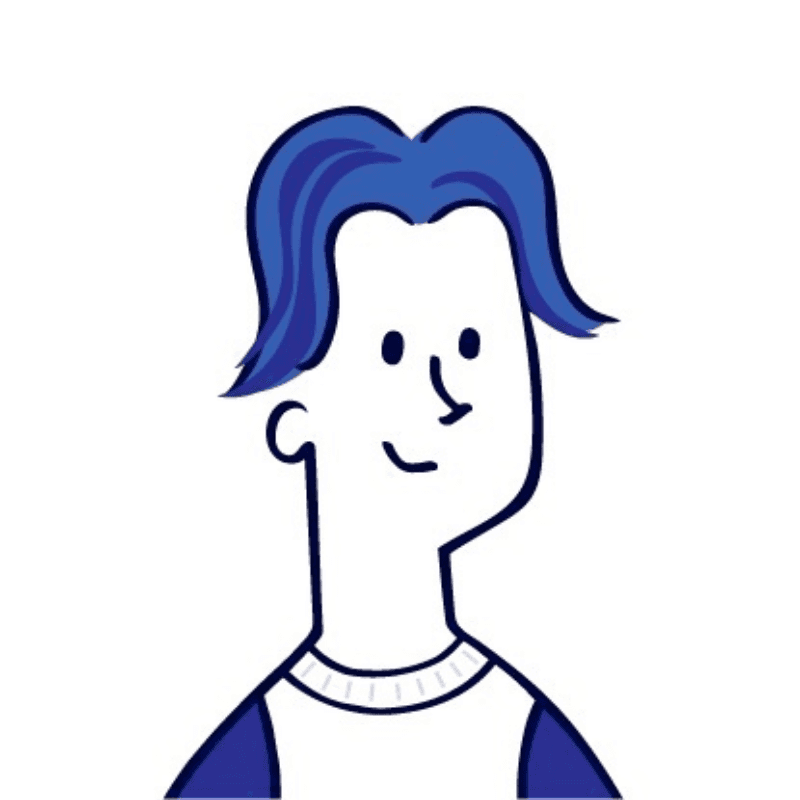
1990年生まれ。大学卒業後、東証一部上場のメーカーに入社。その後サイバーエージェントにて広告代理事業に従事。現在はサイバーエージェントで培ったWEBマーケの知見を活かしつつ、CareerMineの責任者として就活生に役立つ情報を発信している。また自身の経験を活かし、学生への就職アドバイスを行っている。延べ1,000人以上の学生と面談を行い、さまざまな企業への内定に導いている。
> メッセージを読む



